แม้ว่าหลายคนอาจไม่รู้จักสิ่งนี้เดสก์ท็อป Linux ของคุณเหมาะสำหรับการโฮสต์แอปพลิเคชันเครือข่าย สิ่งต่างๆเช่นเซิร์ฟเวอร์เกม Linux ที่รวดเร็ว TeamSpeak หรือเครือข่ายที่ใช้ร่วมกันสำหรับคอมพิวเตอร์เครื่องอื่น ๆ ปัญหาในการโฮสต์แชร์เครือข่ายคือคุณต้องมีที่อยู่ IP เฉพาะ วิธีที่ง่ายที่สุดในการตั้งค่าที่อยู่ IP แบบคงที่บน Linux deskop คือเครื่องมือการจัดการเครือข่ายที่มาพร้อมกับสภาพแวดล้อมเดสก์ทอปส่วนใหญ่
เครื่องมือการจัดการเครือข่ายเป็นเครื่องมือที่สร้างขึ้นทำงานกับการตั้งค่าเครือข่ายบน Linux ได้ง่ายขึ้น เริ่มต้นด้วยการค้นหาไอคอนเครือข่ายในถาดระบบแผงควบคุมของคุณ ฯลฯ คลิกที่ไอคอนและค้นหาตัวเลือกที่ระบุว่า "การเชื่อมต่อเครือข่าย" เลือกตัวเลือก“ การเชื่อมต่อเครือข่าย” เพื่อเปิดเมนูที่แสดงอุปกรณ์เครือข่ายที่แตกต่างกัน

ในเมนูค้นหาอุปกรณ์เครือข่ายเริ่มต้นของคุณ ตัวอย่างเช่นหากคุณใช้การเชื่อมต่อ Wifi อุปกรณ์เริ่มต้นของคุณอาจเป็น“ Wlan0” อีเธอร์เน็ตอาจเป็น“ Enp3s0” หรือ“ Eth0” โดยปกติแล้วจะมีอุปกรณ์เครือข่ายเพียงอุปกรณ์เดียวจึงไม่สามารถหาได้ยาก ไม่แน่ใจว่าอันไหนที่ถูกต้อง? วิธีที่ดีในการค้นหาคือใช้คำสั่งเทอร์มินัลนี้:
ip addr show
อุปกรณ์เครือข่ายที่มีที่อยู่ IP ภายในเครื่อง (เช่น 192.168.X) เป็นสิ่งที่คุณต้องการในผู้จัดการเครือข่าย เมื่อคุณกำหนดอุปกรณ์ที่ถูกต้องให้แก้ไขผ่านเทอร์มินัลแล้วให้ย้ายกลับไปที่หน้าต่างการเชื่อมต่อเครือข่ายไฮไลต์อุปกรณ์แล้วคลิกไอคอนรูปเฟือง
ณ จุดนี้ตรวจสอบว่าเครือข่ายของคุณใช้อยู่หรือไม่IPv4 หรือ IPv6 ส่วนใหญ่แล้วเราเตอร์ผู้บริโภคยังไม่ได้รับประโยชน์จาก IPv6 ดังนั้นจึงไม่น่าที่คุณจะใช้มัน ปรึกษากับคู่มือ Router ของคุณเพื่อให้แน่ใจว่า
ย้ายไปที่แท็บ IPv4 และค้นหาเมนูที่ระบุ"อัตโนมัติ". เปลี่ยนเป็น“ คู่มือ” จากนั้นเลื่อนลงไปที่ส่วน“ ที่อยู่” คลิกปุ่ม "เพิ่ม" และเริ่มต้นด้วยการกรอกที่อยู่ IP ที่คุณต้องการให้พีซีของคุณในส่วน "ที่อยู่"
หมายเหตุ: วิธีที่ดีในการตั้งค่าที่อยู่ IP แบบคงที่บน Linux คือการสร้างที่อยู่ถาวร วิ่ง แสดง IP addr อีกครั้งเพื่อค้นหา
หลังจากกรอก IP ใน“ ที่อยู่” แล้วให้ย้ายไปที่ส่วน“ Netmask” หากต้องการค้นหา netmask ของคุณให้เปิดเทอร์มินัลแล้วรันคำสั่งนี้:
ifconfig | grep netmask
ป้อน IP ที่แสดงหลังข้อความ“ netmask” สีแดง ตัวอย่างของ netmask ก็คือ 255.0.0.0. เมื่อคุณกรอกข้อมูลในส่วน "Netmask" ให้ไปที่ "เกตเวย์"
โดยทั่วไปเกตเวย์เป็นที่อยู่ IP ของเราเตอร์ของคุณ หากคุณเข้าถึงเว็บอินเตอร์เฟสของเราเตอร์ผ่านเครือข่ายด้วย 192.168.1.1นั่นคือ IP ที่ต้องเข้าไปในเกตเวย์ ไม่แน่ใจว่าที่อยู่ IP ของเราเตอร์ของคุณคืออะไร? ดูคู่มือที่มาพร้อมกับเราเตอร์เนื่องจากจะมีข้อมูลอยู่ หรือมองหาอินเทอร์เน็ตหรือเปิดสถานีแล้วลอง เส้นทาง ip.
วิ่ง เส้นทาง ip จะบอกเส้นทางที่การเชื่อมต่อเครือข่ายปัจจุบันของคุณเชื่อมต่ออยู่ นี่เป็นวิธีที่ยอดเยี่ยมในการแยกข้อมูลบนเกตเวย์เครือข่ายของคุณและอื่น ๆ
ip route
ที่อยู่เกตเวย์คือที่อยู่ IP ที่ปรากฏขึ้นหลังจาก "เริ่มต้นผ่าน" ป้อนข้อมูลนั้นในส่วน Gateway ของเครื่องมือ Network Manager
การกรอก“ ที่อยู่”,“ Netmask” และ“ เกตเวย์”เสร็จสิ้นดังนั้นจึงถึงเวลาตั้งค่า DNS โดยทั่วไป Linux ใช้ DHCP เพื่อกำหนดข้อมูลเครือข่ายโดยอัตโนมัติและกำหนดทุกอย่างรวมถึง DNS โดยอัตโนมัติ เนื่องจากแผนจะตั้งค่าที่อยู่ IP ด้วยตนเองคุณจะต้องระบุเซิร์ฟเวอร์ DNS ในเครื่อง โชคดีที่เซิร์ฟเวอร์ DNS ในเครื่องคือเกตเวย์
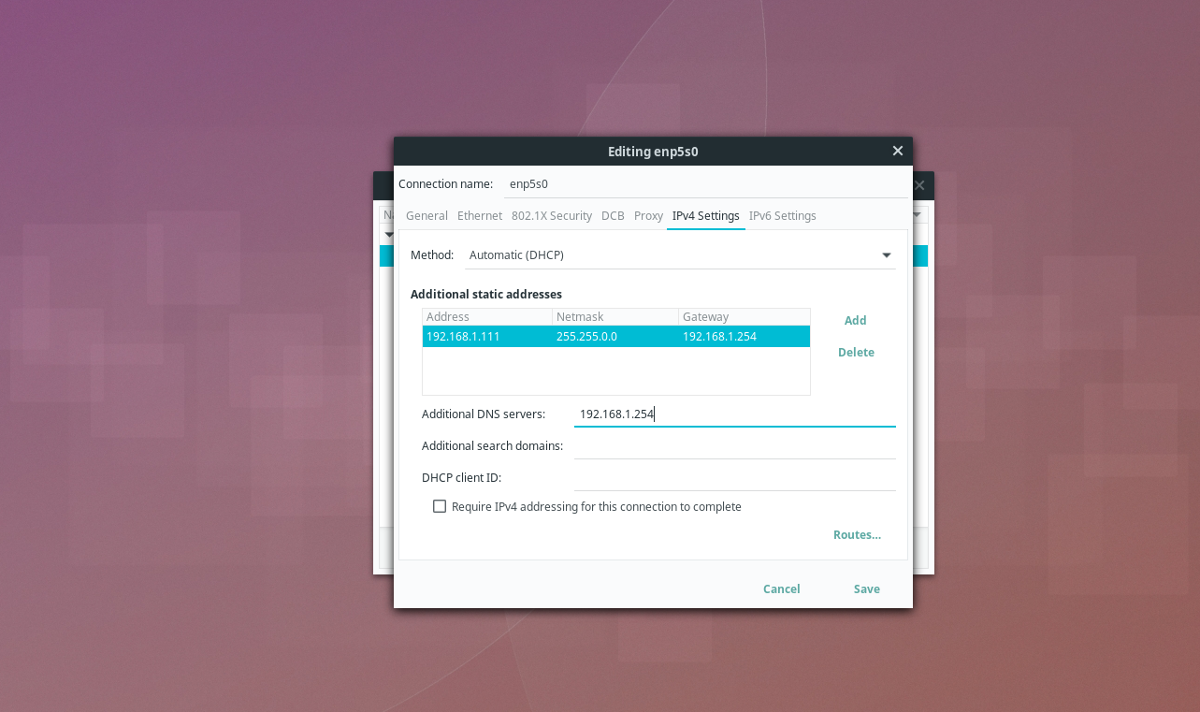
ภายใต้เซิร์ฟเวอร์ DNS เพิ่มเติมให้กรอกที่อยู่ IP ที่คุณเพิ่มลงในส่วน“ เกตเวย์” เมื่อข้อมูลทั้งหมดดูดีให้คลิกปุ่ม "บันทึก" เพื่อเสร็จสิ้น
การค้นหาข้อมูลเครือข่าย
ใช้คำสั่งข้างต้นในเทอร์มินัลเพื่อหา Netmask, Gateway และ DNS ในท้องถิ่นได้อย่างรวดเร็วอาจพบว่าซับซ้อน หากคุณต้องการตั้งค่าที่อยู่ IP แบบคงที่ แต่ไม่ต้องการจัดการกับเครื่องเทอร์มินัลก็มีทางเลือกอื่นผ่านทาง Network Manager
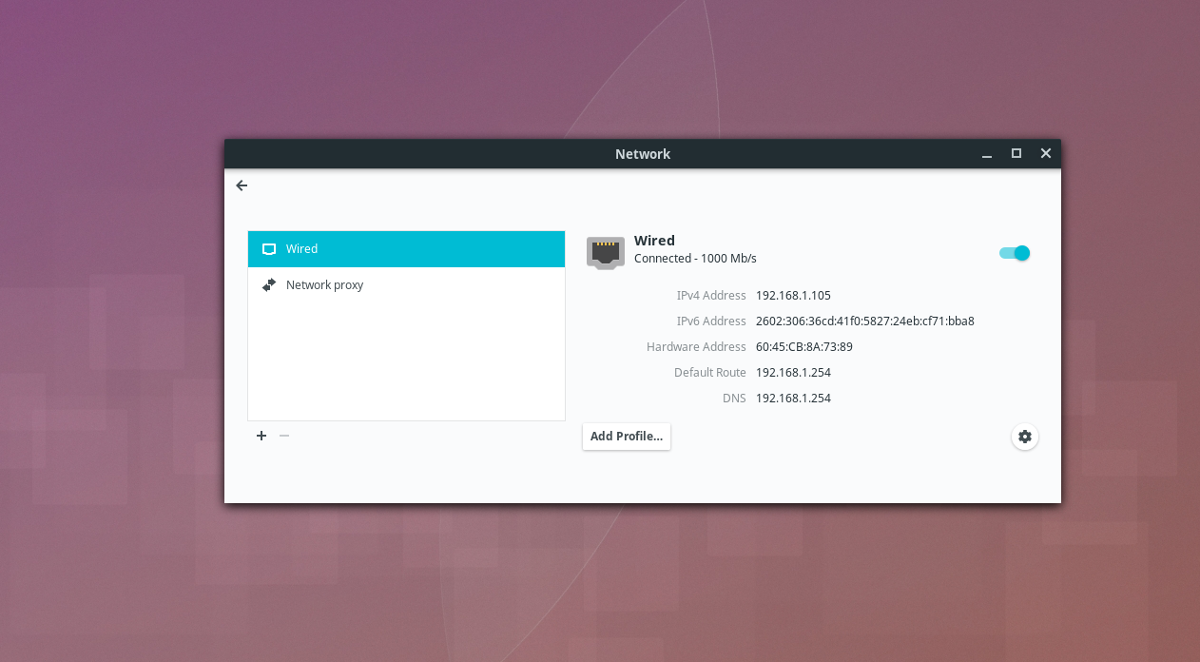
ในการค้นหาข้อมูลนี้ให้คลิกที่ไอคอนเครือข่ายในแผงควบคุมของคุณจากนั้นเลือก“ การตั้งค่าเครือข่าย” มันจะแสดงข้อมูลทั้งหมดที่ด้านข้าง จะแสดงที่อยู่ IP ภายในของคุณ (IPv4 / .IPv6) เกตเวย์และ DNS
เปิดใช้งานการเปลี่ยนแปลง
โดยทั่วไปการตั้งค่าเครือข่ายใหม่จะนำไปใช้โดยอัตโนมัติภายใน Network Manager หากคุณคลิกบันทึกและไม่มีอะไรเกิดขึ้นให้เลือกไอคอนเครือข่ายอีกครั้งแล้วคลิก "การตั้งค่าเครือข่าย" นี่แสดงเครือข่ายรวมถึงอุปกรณ์ที่เชื่อมต่อกับสิ่งต่าง ๆ ภายใต้อุปกรณ์เครือข่ายที่คุณตั้งค่าที่อยู่ IP แบบคงที่ให้มองหาแถบเลื่อนเปิด - ปิด คลิกที่มันในตำแหน่งปิดเพื่อปิดอุปกรณ์อย่างรวดเร็ว รอสองสามวินาทีจากนั้นคลิกอีกครั้ง
การเปิดและปิดอุปกรณ์จะบังคับให้เชื่อมต่อกับเครือข่ายอีกครั้งและใช้การตั้งค่าใหม่ อีกทางเลือกหนึ่งหลังจากตั้งค่าการเชื่อมต่อเครือข่ายใหม่ให้รีสตาร์ท PC Linux ของคุณเพื่อเริ่มใช้การตั้งค่าใหม่













ความคิดเห็น